

一“拖”成名,一次有些另类的装机体验
source link: https://zhongce.sina.com.cn/article/view/147808/
Go to the source link to view the article. You can view the picture content, updated content and better typesetting reading experience. If the link is broken, please click the button below to view the snapshot at that time.

一“拖”成名,一次有些另类的装机体验_原创_新浪众测

一“拖”成名,一次有些另类的装机体验
2022-09-24 16:22
一“拖”成名,一次有些另类的装机体验
装机很多次了,用过的机箱也是不少。大多是常规的,都是侧透或者不侧透的,两侧开门。然而也有一些相对另类的机箱,会给人不同的感受。这次又遇到了一台比较另类的,同大家分享下感受。毕竟千篇一律的风格也会让人疲倦,所以还是蛮好玩的。

就是这台,乔思伯的U6电脑机箱,它给我的第一印象是款普通的金属机箱,前脸是金属拉丝工艺,铝制面板。而侧面则是有玻璃侧透。看大小似乎疑似是个支持M-ATX的机箱,但其实是最大 支持ATX的机箱。

正脸非常的简洁,只有右下角的前置接口,有电源按钮,USB-A接口,USB-C接口以及音响接口。

看看机箱的后部,粗看是常规的结构,中间是PCIE插槽,底部是电源位置,上方是主板接口。但是,后面多了2个粗粗的拉手,这个是啥意思呢?为了方便搬运吗?搬运也应该是在顶部吧。

再看看机箱的右侧,也是侧透玻璃的,这下子里面的线如果乱,会被人看见了。

从上面看,可以看见顶部也是铝合金的,还有大片的散热孔。不过,这个似乎同前面板是一体成型的,也没有可以安装顶部散热器的位置,难道不支持顶部风扇或者水冷吗?疑问越来越多了。

看看底部,哇塞也是铝的,真是全铝和玻璃啊。
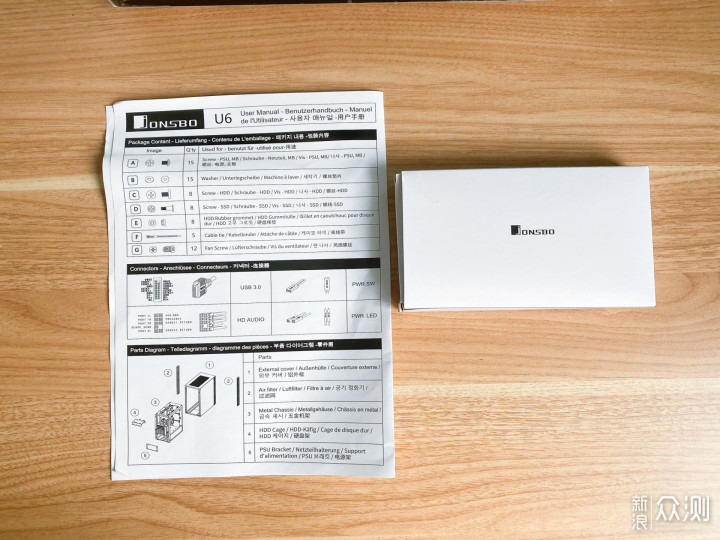
安装说明书和配件盒子。

配件,除了常规的螺丝和捆扎带外,还有2根CPU供电延长线,这个有点意思,为什么会给这根线呢?真是越来越好奇了。
然后我还发现,不知道怎么打开机箱了,研究了半天,还是看看说明书吧。

看了之后发现,这个机箱还真的思路不同。首先,要拧下上图图示中的边框上的四颗螺丝。

然后呢,看见这2个把手不,就是拽住往后拉,往后拖,就相当于给机箱脱衣服那样。当然,这个脱衣服不是很容易,要有人帮助按住衣服,然后你人就可以出来了一样。如果是一个人的话,你也要一只手按住机箱顶部,然后往后拉,把机箱拖出来。

所以,这个机箱就是抽取式的,外面的玻璃侧透和铝合金外壳,里面是机架,这个设计好有特色。
看看拖出来的机架, 底部是全封闭的电源仓,顶部是镂空的,嗯,机箱外面有罩子嘛。然后,左上角并没有穿到背板的穿线孔,这个时候忽然明白了CPU电源延长线的作用。 PCIE插槽,前三个是活动的,后面4个是死的。

再看看机箱的背板,可以看到电源仓左侧是硬盘架,右侧是电源的位置,有滤网。
好了看完了准备装机了,这种四面通透的机架,装起来应该容易一些吧。

主板,用的是微星的MAG B660M MORTAR WIFI,俗称迫击炮。有句俗语叫做遇事不决迫击炮,指的是如果犹豫不知道选择哪款主板好,就用微星的迫击炮吧。
微星的这块B660迫击炮主板供电是12路60A电,12路并联, 升级为一体式DrMOS供电,单路通过最大电流为60A。同时依旧是使用了第三代钛金电感、6层PCB和2盎司铜强化设计,从而确保产品质量。还有采用了扩展式散热,从而可以保证器件的散热效果。

CPU供电采用了双8PIN供电,在B660主板里属于强劲的。

四根DDR5内存插槽,在这个角落附近,有CPU FAN、PUMP FAN,以及ARGB接口。

在主板的右下角附近则是有6个SATA接口,比起普通的B660主板的4个多了2个。

在主板下侧,常见的接口都有,还有额外的风扇和ARGB接口。总的来说,这款主板的接口还是很丰富的。

板子有有2个PCIe x16插槽和一个PCIe x1插槽。第一条是CPU直出,支持规格是PCIe 4.0x16;第二条是由B660芯片组提供,支持PCIe 3.0x4。另外还有1条PCIe 3.0x1插槽。第一个PCIe 插槽带有金属铠甲,可以提供防护作用。同时主板上有2个M.2插槽,上面有冰霜散热马甲,可以提供良好的散热。

一体式I/O接口,具有四个USB 2.0接口,有三个USB 3.2接口,2.5G有线网口,无线网卡天线接口,DP接口和HDMI接口,以及音响接口。

来主板将主板装到机架内,这款是支持ATX主板的,所以我先把螺丝挪了下位置。

将这款微星 B660M迫击炮主板安置妥当,大家会发现,上方空间很小,没有留到后方背板的穿线孔,所以配件里有延长线,这个延长线,就可以向右走到去后面的隐蔽穿线孔。

下一步就是装电源了,电源后部的盖板可以取下,然后电源从这里穿过去。

电源,用的是知名品牌安钛克的HCG ,850W的,可以提供10年免费换新,够放心。安钛克是名牌老厂,具有35年的历史,所以10年换新还是值得信赖的。

电源具有HYBRID功能,可以更加静音。

金牌模组电源,接口足够丰富。而且它使用了20+8pin 主板供电,留有升级余地。

电源采用了主动DLC+DC-DC转换,120mmFDB静音风扇,液态轴承。140mm小尺寸,风扇最低0转速,节能降噪设计。全日系电容,更有OCP/ OVP/ SCP/ OPP/ OTP/ SIP/ NLO各种线路保护。

电源放好后,就准备装CPU散热器了,这次用的是,乔思伯的HXW-240 ARGB水冷散热器。

包装很整齐啊。

这款240水冷通身白色,从水管到水冷头到冷排包括线材也是白色的,符合白色潮流。

两枚白色的风扇,带有ARGB灯效,同水冷头一样,也是白色的线材。

支持AMD和英特尔各种平台,兼容性不错。

将风扇安装到冷排上面。

将条纹衬衫的冷头安装好,安装还可以,相对容易的。然后我犯了一个错误,这里我们先看内存。

内存是XPG龙耀LANCER DDR5 6000内存套装,封面是全红底色,右侧是二次元人物“蜜拉”形象,左侧是内存的外形图。左下方有XPG LANCER RGB的字样,说明支持ARGB,可以实现全机色彩同步。其余信息标明是DDR5内存,16GBx2容量,6000MT/s。

这款XPG LANCER 6000表面是白配色,左上角有DDR5字样,配以斜纹,让内存显得不单调。 金属散热马甲,顶部侧面是三角型的发光区域。

我们看几乎整个顶部都是发光材料覆盖,有种磨砂的感觉,还有XPG的字样,看起来比较漂亮。

装好内存,反色系列还是同周边环境挺配合的,但是,我们看冷排被我习惯性的装到顶部后,冷排的风扇同内存是冲突的。所以,其实这个机箱设计的时候,顶部只是支持风扇,并不支持冷排安装,我忽略了。

于是我重新将冷排安装到了前面,这下子是没有问题了。将冷排装到前面,可以看到内存的全貌,还是有所得的。

安装好显卡,显示是蓝宝石的AMD Radeon RX 6700,采用了RDNA 2架构的Navi 22中型核心,32组CU计算单元,流处理器数量为2304个;纹理单元与光栅化处理单元分别为144个与64个,显存位宽160Bit,显存带宽320 GB/s,具有10GB大显存。
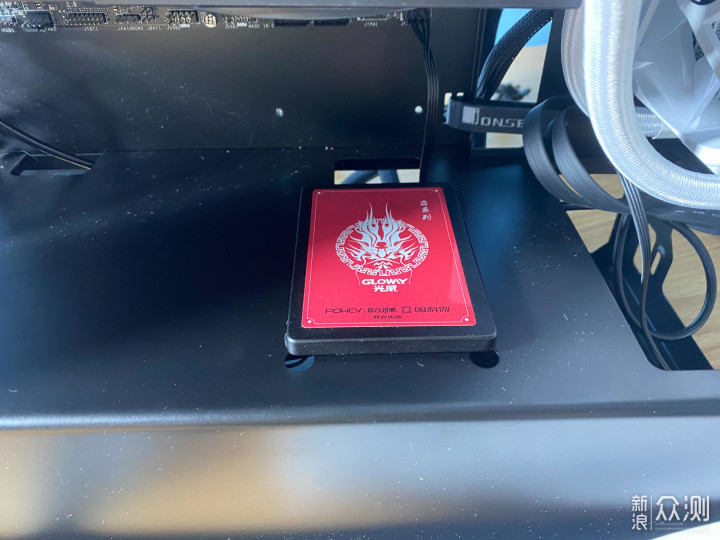
在电源仓上面具有一个SSD安装位置。

整体安装基本完毕,是不是有点太极图的样子,黑白分明。

然后将机箱框架推进去,挺好螺丝就好了。

正面照片,一款看似M-ATX实则是ATX的铝制金属机箱。

启动电脑,亮了。

水冷冷头和内存RGB色彩均匀,左下方较暗。

正常进入系统。显示器是微星的2K电竞屏MAG274QRF-QD,IPS屏幕,2K超高清精细画面,165Hz高刷新率,1ms的GTG响应速度。同时支持NVIDIA G-SYNC, 画面不撕裂,实现良好的游戏体验。它的色彩丰富,采用了原彩量子点技术,实测其色域可以轻松覆盖100%sRGB、100%AdobeRGB和97%的P3色域。色准表现非常优秀,平均的Delta E才0.82。
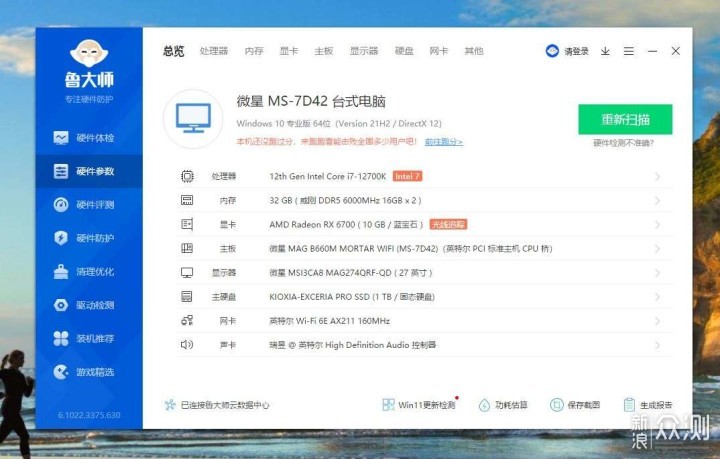
运行鲁大师可看到系统配置,CPU是i7-12700K,内存是XPG DDR5 6000MHz 16GBx2,主板是微星MAG B660M MORTAR WIFI,显示器是微星MAG274QRF-QD。
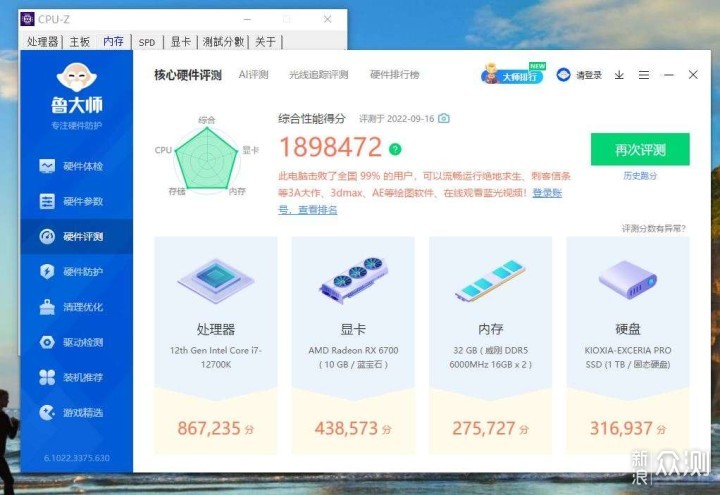
运行鲁大师,跑分189万分,其中内存得分是27万。
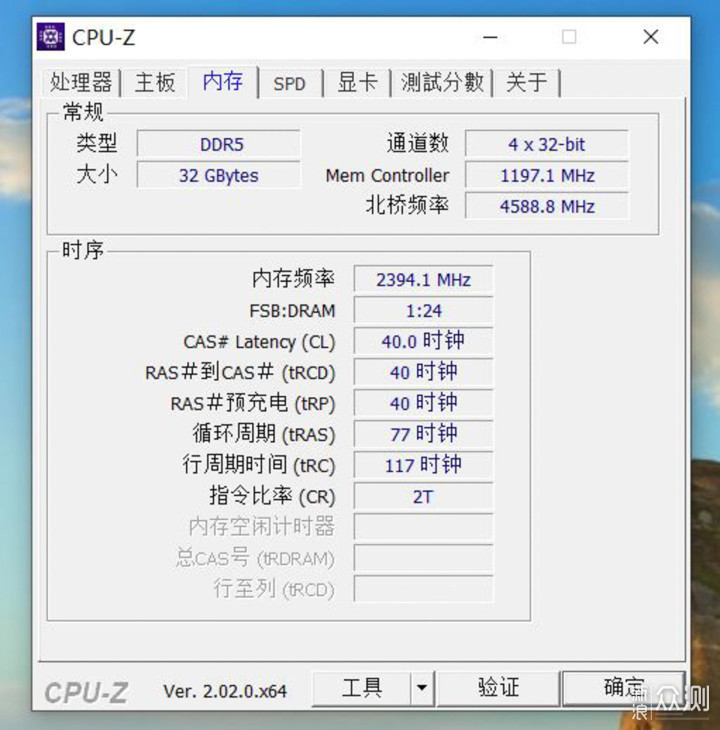
我们看内存是工作在4800MHz的。
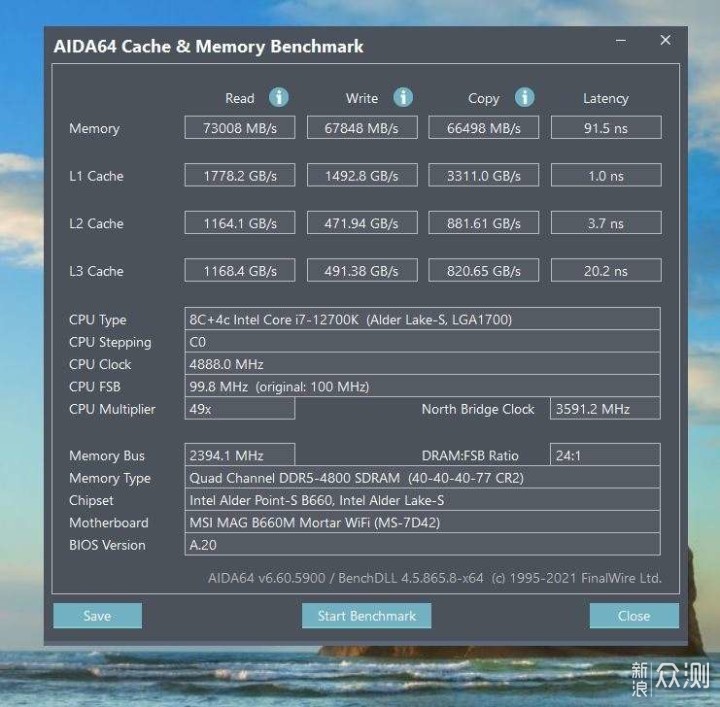
运行AIDA64内存测试,读取是73008MB/s,写入是67848MB/s,复制是6498MB/s,延迟91.5ns。
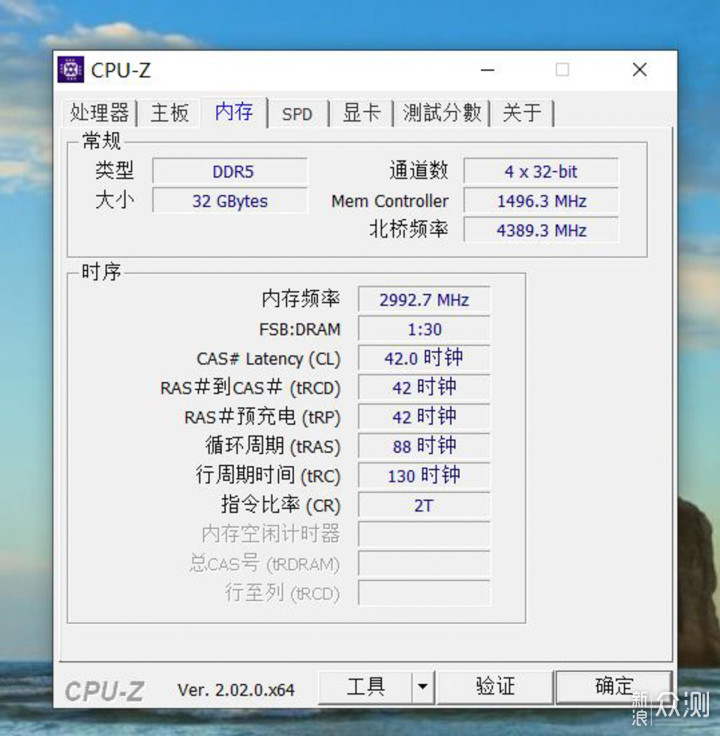
然后我们将内存超频到6000MHz。
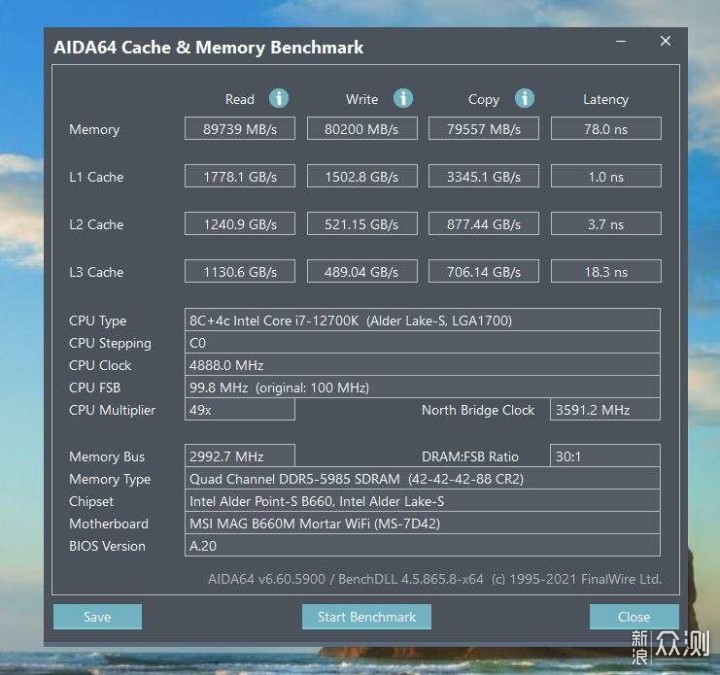
此时读取是89739MB/s,写入80200MB/s,复制是79558MB/s,延迟78ns,提升不少,比起默频4800MHz提升大约20%左右。
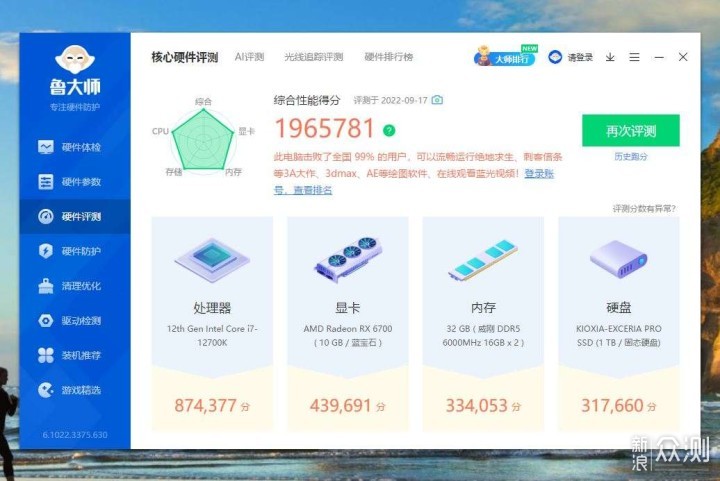
再跑下鲁大师,内存得分上升到33万,比起之前的27万多,提升了21%。
总的来说,DDR5内存还是挺给力的,XPG的这款内存还可以,有颜值,有实力。乔思伯的这款U6机箱,富有特色,乔思伯似乎总是喜欢与众不同。抽拉式的设计,让安装的时候更容易,感觉舒适不少。小巧的机箱却能是支持ATX主板,设计独特,倒是有些独特的味道。
Recommend
About Joyk
Aggregate valuable and interesting links.
Joyk means Joy of geeK